在日常使用电脑的过程中,立体声左右声道能够给我们带来更加真实和沉浸式的音频体验,无论是聆听音乐、观看电影还是玩在线游戏。但对于许多用户来说,如何开启或...
2025-04-06 0 电脑
在处理电脑表格数据时,图标样式的设置无疑可以增强数据的可读性和美观性。无论是使用MicrosoftExcel还是其他电子表格软件,更改图表样式的步骤都有助于展示数据的重要性和类型。本文将给出详细的操作指南,同时解答一些常见问题,并分享一些实用技巧。
图标样式在电子表格中扮演着视觉指南的角色,不同的图标样式能够使数据突出显示,也可以表现出数据的变化趋势、优先级和分类。良好的图标样式选择能够让你的数据表达更加直观和专业。接下来,我们将从操作层面,以MicrosoftExcel为例,讲述如何更改图标样式。
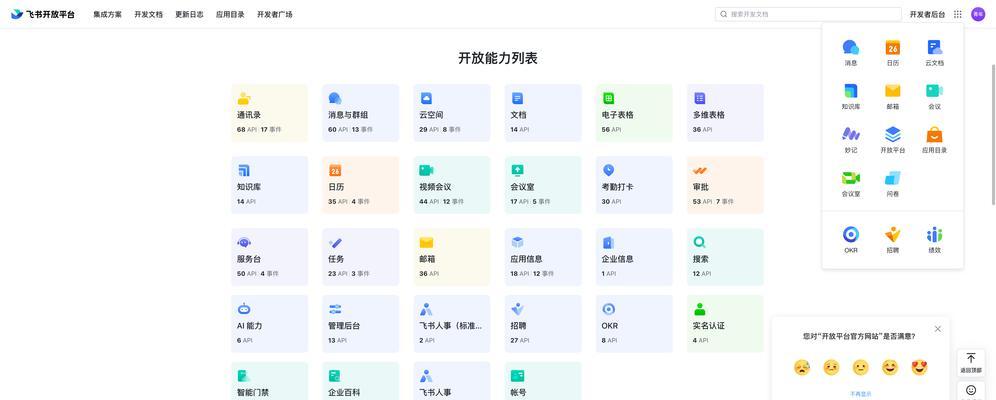
1.选择数据区域
打开你的Excel文件,选取你想要更改图标的单元格区域。最好是将需要设置图标的数据范围选中。
2.进入条件格式选项
在Excel编辑栏上,找到并点击“开始”标签页,接着在样式组中找到“条件格式”按钮并点击。
3.选择图标集
在条件格式的下拉菜单中,选择“图标集”。你会看到多种图标样式可供选择,如柱状图、箭头、星级等。
4.应用图标集
选中一种图标集后,Excel会自动将所选图标样式应用到之前选定的数据区域。每个单元格的值会根据其相对于其他值的位置,自动匹配相应的图标。
5.调整图标设置(可选)
如果需要进一步自定义图标样式,点击“管理规则”,然后修改图标的参数设置,例如图标样式、颜色或数据级别的分配。
6.查看结果
完成以上步骤后,你应该可以看到数据单元格中已经应用了新的图标样式,现在数据展示更具有视觉冲击力了。

1.如何反转图标顺序?
在“管理规则”中找到“反转图标顺序”选项,勾选后图标会根据数据的反向排列。
2.更换图标样式后数据发生变化怎么办?
图标样式只是改变了数据的视觉呈现,并不影响数据本身的数值。如果数据本身有更新,需要重新应用条件格式。
3.如何在自定义级别的情况下使用图标集?
可以选择“自定义级别”,然后根据需要设置各个图标对应的数据范围。
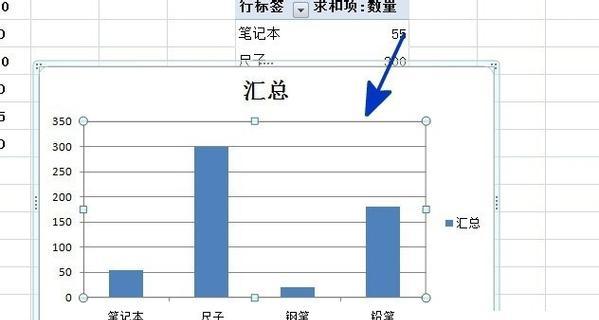
技巧一:选择与数据类型相匹配的图标样式。
如数据具有明显的高低趋势,推荐使用箭头图标集。
技巧二:利用颜色和图标结合表达不同的数据层级。
可以通过设置不同的颜色和图标的组合,来区分数据的优先级或严重性。
技巧三:保持简洁性,不要过度使用图标。
图标过多可能会使表格显得杂乱,影响数据的清晰度。
更改电脑表格的图标样式可以有效地提升数据的可读性和吸引力。从选择合适的图标集,到根据具体情况调整设置,掌握这些步骤能够让你轻松打造专业的数据展示效果。选择适合你数据特性的图标,使你的表格不仅美观,而且信息传递更为准确。不过,在操作过程中,请注意保持图标的适当使用,避免过多过杂,以免造成视觉混乱,适得其反。在深入理解图标样式的功能后,你可以凭借这些技巧来创造出既实用又有视觉冲击力的电子表格。
标签: 电脑
版权声明:本文内容由互联网用户自发贡献,该文观点仅代表作者本人。本站仅提供信息存储空间服务,不拥有所有权,不承担相关法律责任。如发现本站有涉嫌抄袭侵权/违法违规的内容, 请发送邮件至 3561739510@qq.com 举报,一经查实,本站将立刻删除。
相关文章
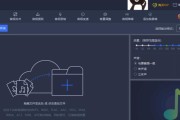
在日常使用电脑的过程中,立体声左右声道能够给我们带来更加真实和沉浸式的音频体验,无论是聆听音乐、观看电影还是玩在线游戏。但对于许多用户来说,如何开启或...
2025-04-06 0 电脑
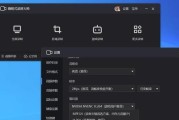
电脑在切换声音时出现卡顿,会严重干扰用户的工作和娱乐体验。不仅影响声音输出的连贯性,还有可能涉及到系统性能和硬件问题。为了解决这一问题,本文将深入探讨...
2025-04-06 0 电脑

在众多玩家心目中,传奇游戏承载着热血和青春的回忆。然而,在游戏的过程中,遇到黑屏问题无疑是一大困扰。如果玩家在电脑上玩传奇游戏时遭遇了黑屏现象,这通常...
2025-04-06 0 电脑

电脑扬声器无声的问题让许多人感到困惑,尤其是当设备显示正常功能时。如果你正为此烦恼,这篇文章将详尽解释可能的原因,并提供一套详尽的排查步骤来帮助你找到...
2025-04-06 0 电脑
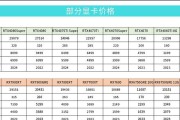
在当今数字化的时代,拥有一台性能优良的电脑对工作和娱乐都至关重要。但面对众多的电脑组件和不同的配置选项,如何选择合适的电脑配置成为了许多用户头疼的问题...
2025-04-06 0 电脑

在电脑直播中,背景噪音常常会影响听众的观看体验,让内容难以被清晰接收。无论是键盘敲击声,还是周围环境的杂音,都可能影响到直播的专业度和观赏性。本文将深...
2025-04-05 3 电脑